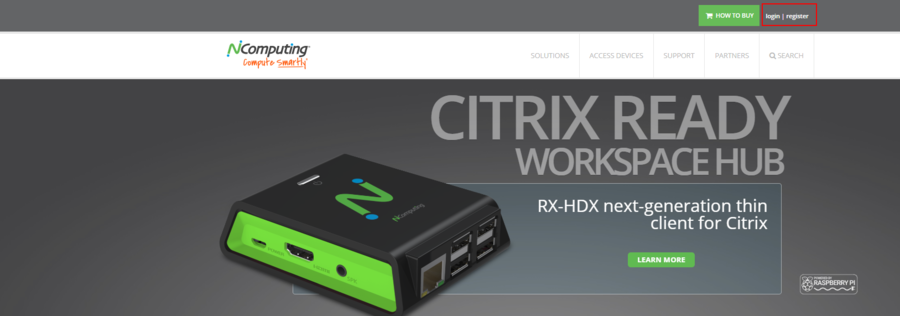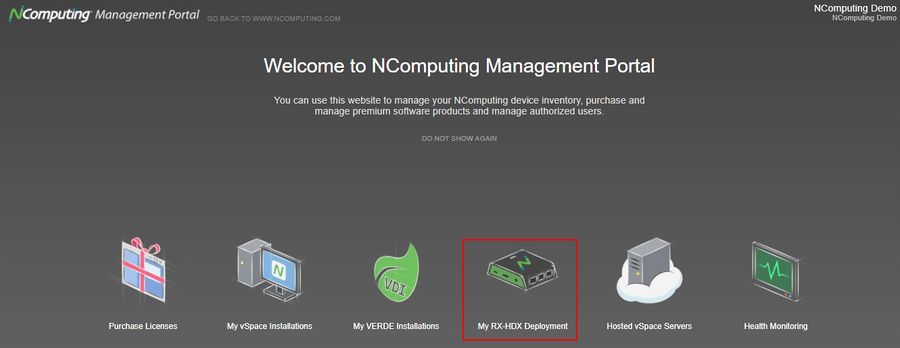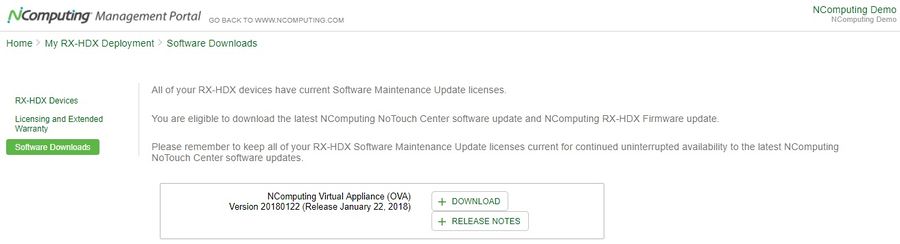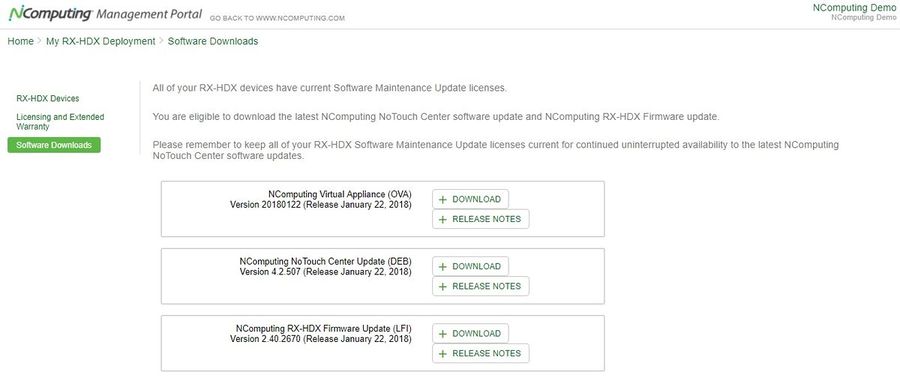EX400 Erste Schritte
Nachfolgend finden Sie eine Kurzanleitung für den Einstieg in den EX400 Thin Client. Sobald Sie diese Schritte ausgeführt haben, sind Sie zu folgenden Diensten berechtigt:
- Erhalten Sie Zugriff auf NoTouch Center und schalten Sie das 1-Jahres-Paket für Software-Wartungs-Updates frei, das mit Ihrem EX400-Kauf geliefert wird, um auf zukünftige Software- und EX400-Firmware-Updates zuzugreifen.
- Erweiterte standardmäßige EX400-Hardwaregarantie (Verlängerung der Standardgarantie von 1 Jahr ab Herstellungsdatum auf 1 Jahr ab dem ersten Blick auf das NoTouch Center)
- Asset-Management der eingesetzten EX400-Geräte mit dem NComputing Management Portal und beschleunigten Hardware-Garantieansprüchen.
Inhaltsverzeichnis
- 1 Schritt 1. Erstellen Sie ein neues NComputing Management Portal-Konto.
- 2 Schritt 2. NComputing Virtual Appliance herunterladen (einschließlich NoTouch Center-Installation)
- 3 Schritt 3. NComputing NoTouch Center Virtual Appliance installieren
- 4 Schritt 4. Verbinden Sie Ihre EX400-Geräte mit dem NoTouch Center
- 5 Schritt 5. Registrieren Sie Ihre Ex400-Geräte im NComputing Management Portal und erhalten Sie Zugriff auf EX400-Firmware-Updates
- 6 Schritt 6. Aktualisieren der EX400-Firmware (empfohlen wird die Verwendung von NoTouch Center)
Schritt 1. Erstellen Sie ein neues NComputing Management Portal-Konto.
Hier können Sie Ihre EX400-Geräte registrieren und verwalten und NoTouch Center und zukünftige Software-/Firmware-Upgrades herunterladen. Gehen Sie zu NComputing, klicken Sie auf login|register, um ein NComputing Management Portal-Konto für Ihr Unternehmen zu erstellen.
Nach der Anmeldung finden Sie die Schaltfläche für das NComputing Management Portal.
Schritt 2. NComputing Virtual Appliance herunterladen (einschließlich NoTouch Center-Installation)
Sobald Sie ein NComputing Management Portal-Konto erstellt haben, können Sie die NComputing Virtual Appliance herunterladen. Die NComputing Virtual Appliance ist eine 64-Bit-Linux-basierte Virtual Appliance (VA), die für den Betrieb in einer virtuellen Maschinenumgebung vorkonfiguriert ist. Es umfasst NComputing NoTouch Center zur Verwaltung von EX400 Thin Clients sowie eine benutzerfreundliche webbasierte Administrationsoberfläche, mit der Aufgaben wie die Aktualisierung oder Sicherung der Virtual Appliance durchgeführt werden können.
So laden Sie die NComputing Virtual Appliance herunter
Melden Sie sich mit Ihrem in Schritt 1 erstellten Konto bei der NComputing-Website an. Klicken Sie dann auf den Link "Management-Portal" im oberen Menü, um auf das NComputing Management Portal zuzugreifen.
Wählen Sie dann die Registerkarte "Software-Downloads" und klicken Sie auf NComputing NoTouch Center Virtual Appliance, um die OVA-Datei herunterzuladen. Die NComputing NoTouch Center Virtual Appliance wird als OVA-Datei (Open Virtualization Archive) ausgeliefert, die Single-File-Version eines Open Virtualization Format-Images, die problemlos mit allen gängigen Virtualisierungsplattformen verwendet werden kann.
Schritt 3. NComputing NoTouch Center Virtual Appliance installieren
Nachdem die Virtual Appliance (OVA-Datei) heruntergeladen wurde, folgen Sie bitte der Anleitung in diesem Link, um die NComputing NoTouch Center Virtual Appliance zu installieren. : NComputing Virtual Appliance
Schritt 4. Verbinden Sie Ihre EX400-Geräte mit dem NoTouch Center
Nachdem die NComputing NoTouch Center Virtual Appliance installiert wurde, können Sie EX400 Thin Client-Verbindungen mit NoTouch Center auf verschiedene Weise herstellen. Bitte beachten Sie diesen Link für weitere Informationen. : Kurzübersicht (NTC)
WICHTIGER HINWEIS: Bevor Sie den Thin Client EX400 einschalten, vergewissern Sie sich bitte, dass das Gerät zuerst an einen Anzeigemonitor angeschlossen ist.
Schritt 5. Registrieren Sie Ihre Ex400-Geräte im NComputing Management Portal und erhalten Sie Zugriff auf EX400-Firmware-Updates
Sobald Ihre EX400-Geräte mit NoTouch Center verbunden sind, können Sie Ihre EX400-Geräte im NComputing Management Portal registrieren, um auf EX400-Firmware-Updates zuzugreifen und Ihre bereitgestellten EX400-Geräte über das NComputing Management Portal zu verwalten. Wenn es Aktualisierungen für NoTouch Center gibt, finden Sie hier auch die Software-Update-Dateien.
Bitte beachten Sie diesen Link für weitere Informationen: NoTouch Center EX400 Client-Liste für die Geräteregistrierung
Schritt 6. Aktualisieren der EX400-Firmware (empfohlen wird die Verwendung von NoTouch Center)
Sobald Sie die EX400-Firmware-Update-Datei vom NComputing Management Portal heruntergeladen haben, gibt es mehrere Möglichkeiten, die Firmware auf Ihre EX400-Geräte zu aktualisieren. Wir empfehlen die Verwendung von NoTouch Center, um das Firmware-Update durchzuführen.
Unter diesem Link finden Sie verschiedene Möglichkeiten, die EX400-Firmware zu aktualisieren : Firmware-Update